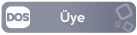- Katılım
- 1 Nis 2024
- Mesajlar
- 110
- Çözümler
- 2
- Tepkime puanı
- 18
- Puanları
- 18
Windows 11'deki Android uygulamaları için Amazon Appstore'a ve Windows Alt Sistemine ihtiyacınız vardır. Android. Windows'ta bulunan Microsoft Store'ye sahip olmanız yeterli.
Adım 1: Windows + S tuşlarını kullanarak ve "Microsoft Store" ifadesini arayarak Microsoft Store'u açın.
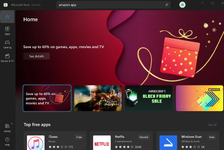
Adım 2: "Amazon Appstore"u arayın ve uygulamayı seçin.
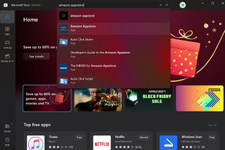
Adım 3: Al'ı seçin .
Adım 4: Bu noktada bilgisayarınızda henüz yapmadıysanız sanallaştırmayı etkinleştirmeniz gerekebilir. Windows 11 bunu otomatik olarak yapabilir ve ayrıca yüklü değilse Android için Windows Alt Sistemini de kurabilir.
İstemi görürseniz Microsoft Store'daki istemleri izleyerek Kurulum > İndir > İleri > Yeniden Başlat'ı seçin. Bilgisayarınızı yeniden başlatmanız gerekecek.
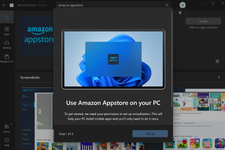
Adım 5: Bilgisayarınız tamamen yeniden başlatıldığında, Android için Windows Alt Sistemi görünmeli ve ardından Amazon Appstore uygulaması otomatik olarak açılmalıdır.
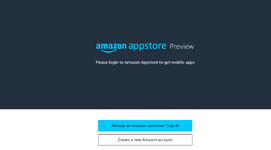
Adım 6: Amazon hesabınızda oturum açın (veya yeni bir tane oluşturun) ve Windows'ta Android uygulamalarını indirmeye başlayın.
Android uygulamalarını Windows 11'e yüklemek için daha spesifik talimatlara ihtiyacınız varsa lütfen bu makalenin başındaki kurulum talimatlarına bakın.
Windows 11 bilgisayarınıza Android uygulamaları yüklemek istiyorsanız bunun için Amazon Appstore uygulamasını kullanmak isteyeceksiniz. Amazon Appstore uygulamasını Microsoft Store'da bulabilir ve indirebilirsiniz.
İyi forumlar dilerim.
Adım 1: Windows + S tuşlarını kullanarak ve "Microsoft Store" ifadesini arayarak Microsoft Store'u açın.
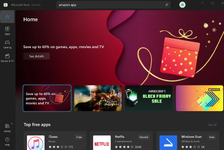
Adım 2: "Amazon Appstore"u arayın ve uygulamayı seçin.
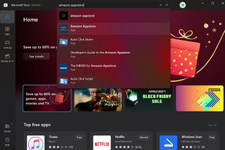
Adım 3: Al'ı seçin .
Adım 4: Bu noktada bilgisayarınızda henüz yapmadıysanız sanallaştırmayı etkinleştirmeniz gerekebilir. Windows 11 bunu otomatik olarak yapabilir ve ayrıca yüklü değilse Android için Windows Alt Sistemini de kurabilir.
İstemi görürseniz Microsoft Store'daki istemleri izleyerek Kurulum > İndir > İleri > Yeniden Başlat'ı seçin. Bilgisayarınızı yeniden başlatmanız gerekecek.
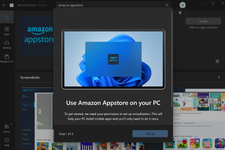
Adım 5: Bilgisayarınız tamamen yeniden başlatıldığında, Android için Windows Alt Sistemi görünmeli ve ardından Amazon Appstore uygulaması otomatik olarak açılmalıdır.
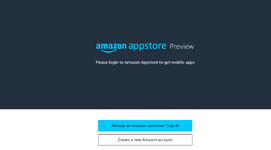
Adım 6: Amazon hesabınızda oturum açın (veya yeni bir tane oluşturun) ve Windows'ta Android uygulamalarını indirmeye başlayın.
Sıkça Sorulan Sorular
Android uygulamalarını Windows 11'e yükleyebilir miyim?
Evet, Android uygulamalarını Windows 11'e yükleyebilirsiniz. Androiduygulamalar desteklenmektedir. Windows 11Amazon Appstore aracılığıyla. Yüklemek için Android uygulamalar açık Windows 11için en az üç şeye sahip olmanız gerekir: Windows Alt Sistemi Android, Amazon Appstore uygulaması ve bir Amazon hesabı.Android uygulamalarını PC'ye nasıl yüklerim?
Android için Windows Alt Sistemini ve Amazon Appstore uygulamasını bilgisayarınıza indirip kurduktan sonra, sanallaştırmayı da etkinleştirmeniz istenebilir. Bunu yaptıktan sonra bilgisayarınız yeniden başlamalı ve Amazon hesabınıza giriş yapmanız istenecektir.Android uygulamalarını Windows 11'e yüklemek için daha spesifik talimatlara ihtiyacınız varsa lütfen bu makalenin başındaki kurulum talimatlarına bakın.
Windows 11'in uygulama mağazası var mı?
Evet, Windows 11'in bir uygulama mağazası var. Adı Microsoft Store'dur ve cihazınızda yerel bir uygulama olmalıdır. Windows 11PC. Uygulama simgesi, ortasında Microsoft logosu bulunan beyaz bir alışveriş çantası gibi görünmelidir. Her türlü uygulamayı ve oyunu buradan indirebilirsiniz.Windows 11 bilgisayarınıza Android uygulamaları yüklemek istiyorsanız bunun için Amazon Appstore uygulamasını kullanmak isteyeceksiniz. Amazon Appstore uygulamasını Microsoft Store'da bulabilir ve indirebilirsiniz.
İyi forumlar dilerim.